Obsah:
Způsob 1: Oprava problémů s nastavením
Nejčastěji zmiňovaný problém vzniká kvůli nesprávně nastaveným zvukovým parametrům v systémovém ovládacím prostředku. Pro jeho odstranění je třeba udělat následující:
- Otevřete "Ovládací panely". Univerzální způsob, který funguje na všech aktuálních verzích Windows – vyvolat okno "Spustit" stisknutím kombinace Win+R, zadat příkaz
control panela kliknout na "OK". - Po zobrazení hlavního okna přepněte režim zobrazení položek na "Velké ikony" a vyberte "Zvuk".
- Přejděte na kartu "Přehrávání". Aktivní zařízení pro přehrávání zvuku je označeno zeleným zaškrtnutím – měly by to být reproduktory. Klikněte na ně pravým tlačítkem myši (PKM) a vyberte "Vlastnosti".
- Nejprve přejděte na kartu "Úrovně". Hlučný šum často vzniká kvůli zvýšeným úrovním – pro jeho odstranění stiskněte "Vyvážení" a použijte posuvníky označené jako "Basy", "Výšky" a "Celková", které je třeba nastavit pod hlavní hlasitost posunutím vlevo.
- Nyní otevřete sekci "Vylepšení" a zrušte zaškrtnutí u položky "Tonální kompenzace". Pokud taková možnost chybí, hledejte variantu s názvem "Vyrovnání hlasitosti" nebo podobnou a vypněte ji.Po provedení všech změn postupně klikněte na "Použít" a "OK".

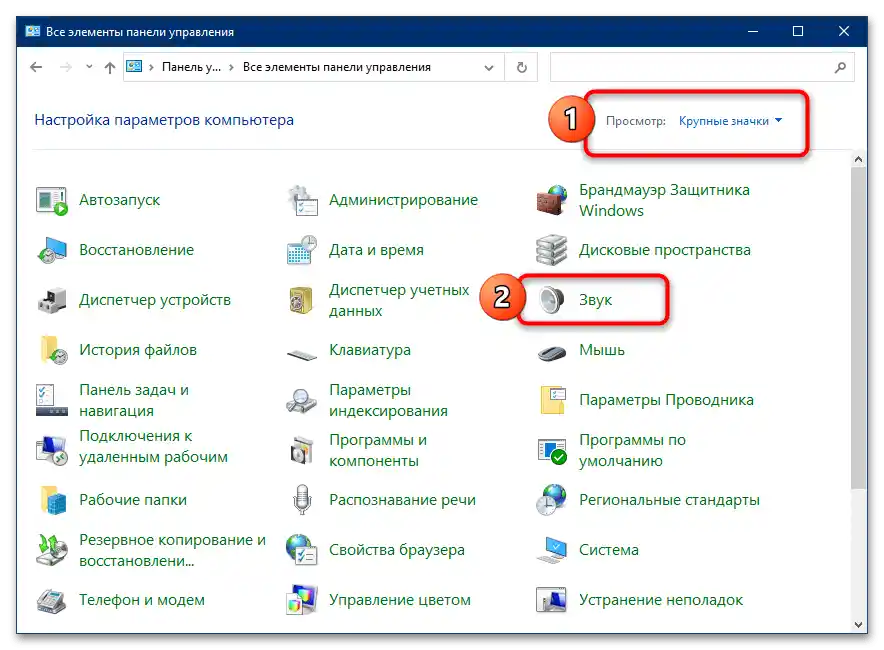
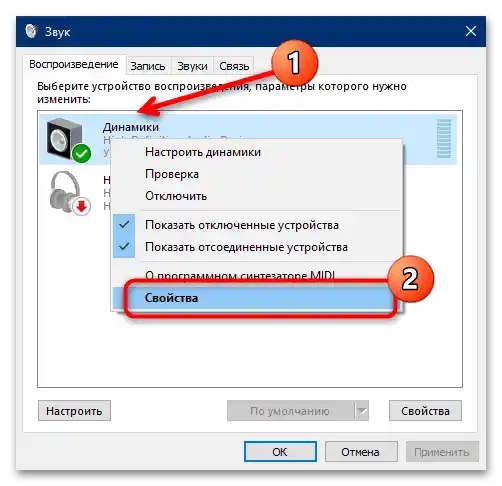
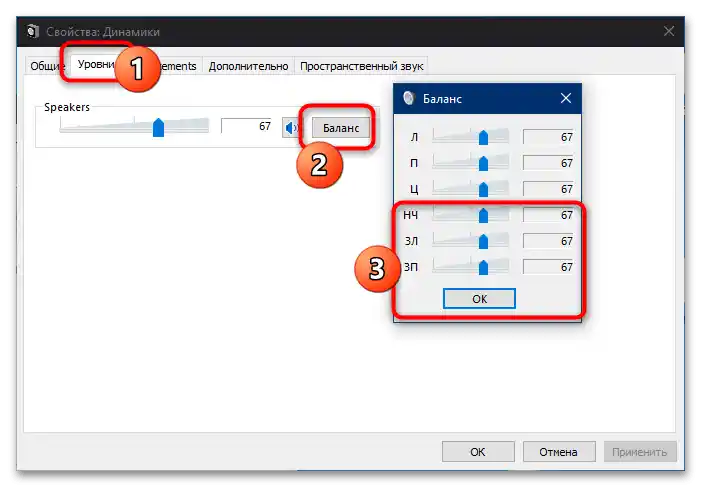
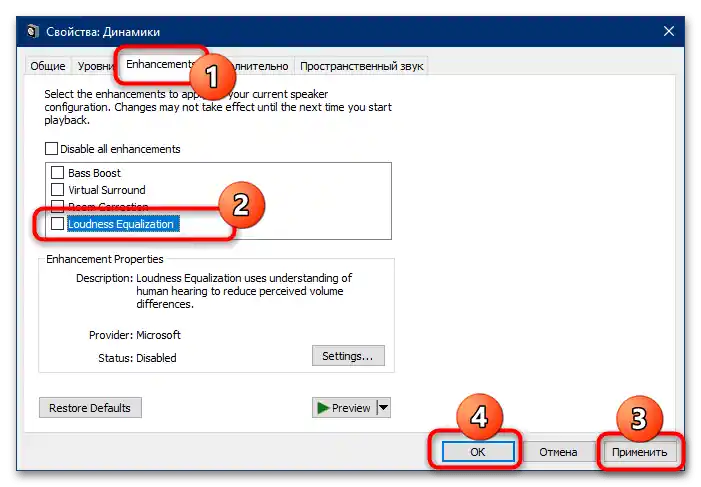
Těchto manipulací je většinou dostatečné k vyřešení problémů.
Způsob 2: Instalace nových ovladačů zvukové karty
Pokud vám výše uvedená metoda nepomohla, dalším krokem bude aktualizace ovladačů pro zvukovou kartu počítače. Je to proto, že systém interaguje s reproduktory právě prostřednictvím tohoto softwaru, a jeho zastaralá verze může způsobovat zmiňovaný efekt. Již jsme uvedli příklad provedení takového postupu, proto se obraťte na materiál v odkazu níže – ten je zcela vhodný jako typový návod.
Podrobnosti: Instalace ovladačů pro zvukovou kartu
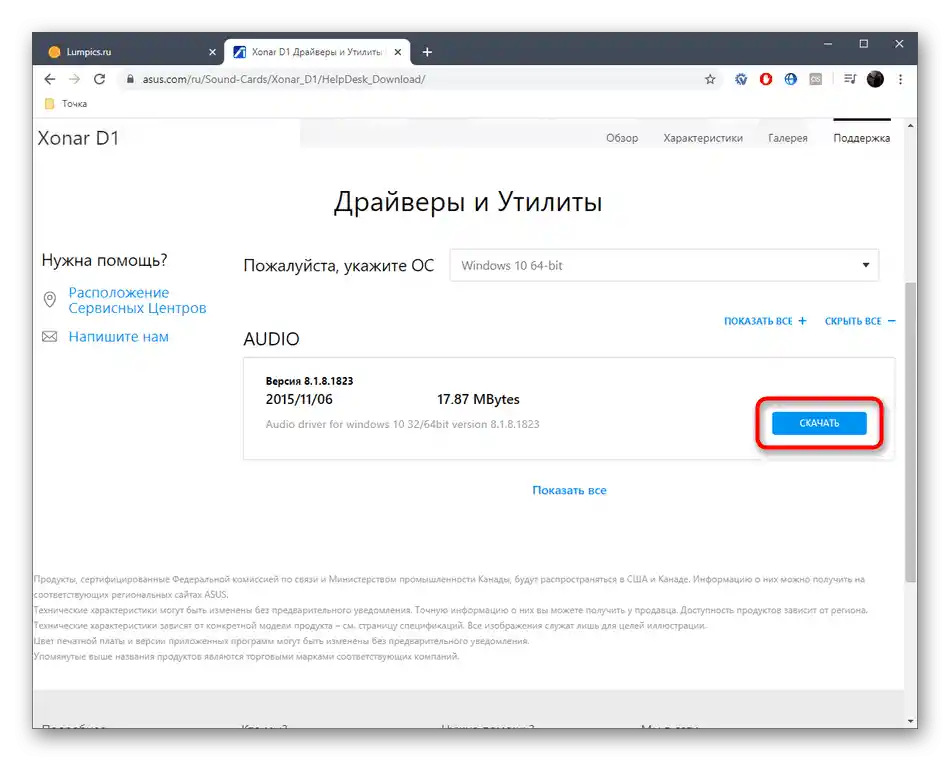
Způsob 3: Odstranění hardwarových problémů
Pozadí šumu často vzniká také v důsledku selhání některých komponentů jak samotných reproduktorů, tak zvukové karty. Pro diagnostiku proveďte následující:
- Nejčastější hardwarová závada – poškození spojovacích kabelů reproduktorů. Zkontrolujte je vizuálně na přítomnost oděrek a/nebo zlomenin, přičemž zvláštní pozornost věnujte místům u konektorů. Také při připojení k počítači zkuste pohnout kabely – pokud šum zmizí, je to téměř jednoznačný znak poruchy. Samozřejmě, jedinou spolehlivou metodou řešení tohoto problému bude výměna.
- Věnujte pozornost také konektorům jak na samotných reproduktorech, tak na zvukové kartě počítače – prach, znečištění nebo koroze na nich mohou způsobovat pozadí hučení. Závažnějším variantem této příčiny je porušení integrity konektoru (například poškozené pájení nebo součásti portů), ale to obvykle doprovází další příznaky až po úplnou ztrátu zvuku. K čištění výstupů můžete použít vatové tyčinky namočené v vhodném čističi (etanolu, isopropanolu nebo benzínu "Kalosha"): vložte nástroj do konektoru a pomalými opatrnými pohyby otírejte jeho vnitřní povrch. Pokud máte podezření na poruchu, je lepší přinést zařízení do servisu.
- Nejkomplexnějším případem je selhání jednoho nebo více vnitřních komponentů reproduktorů. Obvykle pozadí šumu způsobují problémy s rezistory a kondenzátory nebo poškození samotného reproduktoru.Jak ukazuje praxe, v domácích podmínkách je takové poruchy velmi obtížné odstranit, proto nejlepší doporučení z naší strany bude návštěva servisu: pro specialisty jsou podobné úkoly považovány za elementární.
- Nelze vyloučit ani problémy na straně počítače – bohužel, i drahé zvukové karty třídy Hi-End jsou náchylné k poruchám, zejména při neopatrném zacházení. Nejjednodušší je určit zdroj poruchy připojením buď reproduktorů k zjevně funkčnímu zařízení (například smartphonu), nebo výstupních zařízení k "zvukovce". Pokud se ukáže, že příčina šumění je právě v ní, pak je zařízení buď na výměnu (levné kusy), nebo na návštěvu opraváře (drahé varianty).